Como diagnosticar seus sensores Samsung usando * # 0 * # (09.16.25)
Todos nós sabemos que os smartphones modernos têm recursos incríveis, como sensores biométricos e telas sensíveis ao toque, que permitem sentir as atividades ao seu redor. No entanto, a maioria desses dispositivos também possui outras formas de sensores que lhes permitiriam fazer mais do que podemos imaginar. Agora, se você possui um aparelho Samsung, você sabia que pode tirar proveito de um recurso específico para verificar e verificar se todos os sensores integrados do seu dispositivo estão funcionando corretamente? Sim, está correto. Embora desconhecido para a maioria dos usuários do Samsung, a maioria das versões do Galaxy tem um menu de diagnóstico que pode ser acessado inserindo um código secreto. Para saber mais sobre o modo de diagnóstico, continue lendo.
Como acessar o menu secreto de diagnóstico da SamsungAqui está um pequeno aviso. O menu de diagnóstico não está disponível para todos os usuários. Algumas operadoras, como Sprint e Verizon, bloquearam esse menu em seus tablets e smartphones Samsung. No entanto, os smartphones mais novos da Sprint já possuem essa funcionalidade. Para abrir o menu secreto de diagnóstico de smartphones Samsung, digite o código * # 0 * # usando o teclado numérico. O menu secreto de diagnóstico será aberto. Como o processo é automático, você não precisa tocar no botão de chamada para ativar o comando. Se você já inseriu o código e nada aconteceu, isso significa que o recurso não está disponível no seu dispositivo. Depois de inserir o código e acessar com sucesso o menu de diagnóstico, agora você pode realizar os seguintes testes de sensor Samsung:
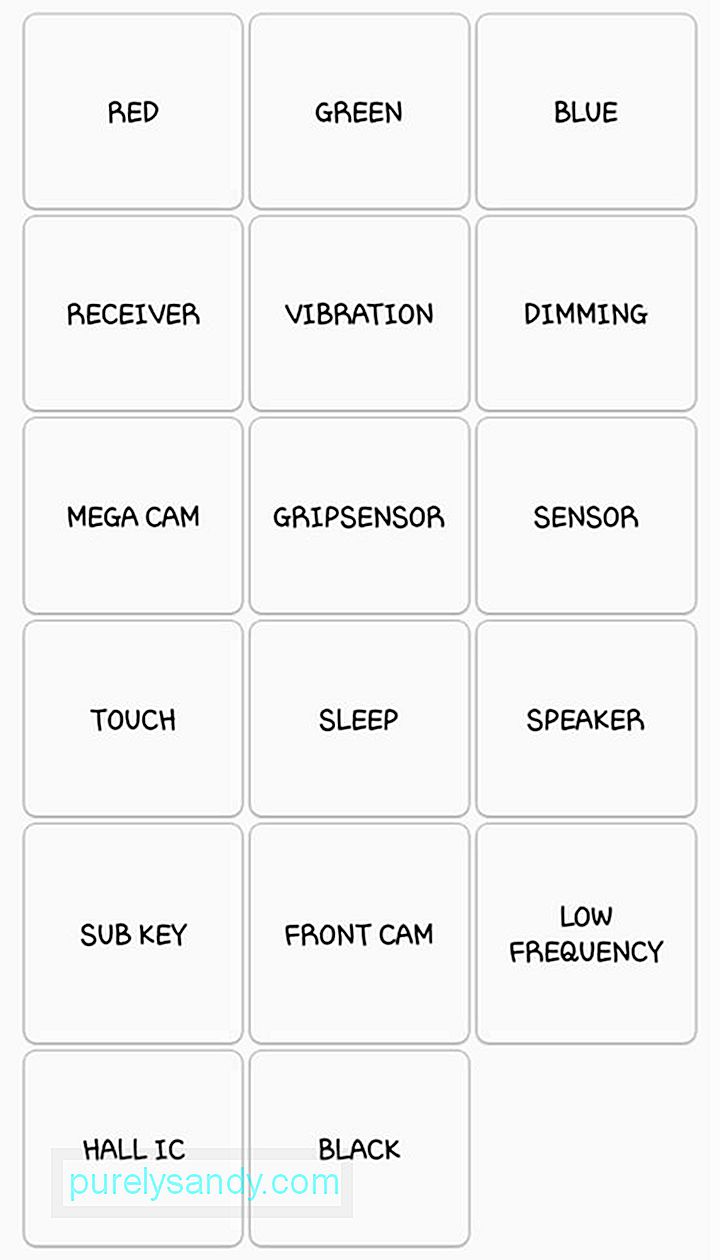
Esses testes permitem que você verifique os espectros das cores vermelho, verde e azul do seu aparelho, mostrando de forma brilhante a cor que você selecionou. Para voltar ao menu principal de diagnóstico, basta tocar na tela.
2. Receptor e vibraçãoExecute esses testes para verificar os recursos do receptor e vibração do seu aparelho. Ao tocar no botão Receptor , você será levado a uma tela branca acompanhada por um tom de discagem audível. Toque no botão Voltar duas vezes quando terminar.
Para verificar o motor de vibração do seu dispositivo, toque no botão Vibração no menu principal. A tela ficará preta após tocar no botão. Será seguido por vibrações constantes. Se você deseja sair, toque na tela uma vez. Você será levado ao menu principal de diagnóstico.
3. Mega CamPara testar a câmera principal de seu dispositivo, toque no botão Mega Cam no menu principal de diagnóstico. Para aumentar e diminuir o zoom, use os botões de volume . Para tirar uma foto, pressione o botão câmera na parte inferior da tela. Por padrão, o flash está ligado e as imagens são salvas automaticamente na galeria do seu dispositivo. Para sair do teste, basta tocar no botão voltar e você retornará ao menu principal de diagnóstico.
4. EscurecimentoDepois de tocar no botão Escurecimento no menu principal de diagnósticos, você será levado a uma tela vermelha, azul e verde. A tela irá eventualmente alternar entre clarear e escurecer sempre que você tocar nela. Se desejar sair para a página de teste principal, basta usar o botão aumentar volume .
5. SensorEste teste leva você a uma página que hospeda alguns sensores, incluindo acelerômetro, barômetro, sensor de proximidade, sensor de luz, giroscópio, HRM, sensor magnético e um leitor de impressão digital. Discutiremos esses sensores em detalhes abaixo:
AcelerômetroUm acelerômetro é um sensor crucial usado para detectar a orientação atual do seu aparelho. Baseia-se principalmente na aceleração linear de movimentos para medições. Para testar este sensor, você pode tocar em Teste de imagem para verificar a transição das imagens de paisagem para retrato ou Gráfico para avaliar o quão bem o acelerômetro detecta movimentos quando seu dispositivo é sacudido para cima e para baixo.
Sensor de proximidadeEste teste irá avaliar o sensor de proximidade do seu aparelho, que é responsável por desligar a tela sempre que o seu aparelho estiver próximo ao seu rosto, por exemplo, durante ligações, para evitar o toque acidental de botões. Para testar este sensor, cubra a tela do seu dispositivo com a mão. Se o sensor estiver em excelentes condições, a tela deve ficar verde.
BarômetroO barômetro é o recurso responsável por rastrear a altitude do seu dispositivo para fornecer localizações GPS precisas. Para testar este sensor, toque em Auto-teste do barômetro . Um teste automatizado começará imediatamente. Assim, você saberá se o sensor está funcionando ou não.
Sensor de luzO sensor de luz é responsável por detectar a luz do ambiente. Para testar este sensor, toque no botão Sensor de luz e exponha seu dispositivo a condições com brilho variável. Existem três níveis de luz registrados, começando do nível 1 para luzes fracas até o nível 3 para luzes muito brilhantes.
GiroscópioEste sensor é responsável por medir a rotação do seu dispositivo. Ele funciona junto com o acelerômetro para avaliar o movimento geral. Para testar o giroscópio, você pode realizar um teste manual tocando em Gráfico ou Exibir ou girar o aparelho e ver os resultados em gráfico linear ou números reais. Outra forma de testar o giroscópio do seu aparelho é tocar no Gyro Selftest . Ele produzirá resultados tanto para o eixo x quanto para o eixo y.
Sensor magnéticoPara testar o sensor magnético do seu dispositivo, toque no botão Selftest . Um teste automático começará, verificando se o sensor magnético do seu aparelho foi aprovado ou reprovado. Se desejar testar este sensor manualmente, pressione o botão Teste de ruído de energia . Depois disso, pegue um ímã e passe-o ao redor do seu aparelho.
Sensor de impressão digitalSelecione este teste se quiser verificar o leitor de impressão digital do seu aparelho. Para iniciar o teste, toque em Varredura normal . Todos os componentes do seu leitor de impressão digital serão testados para verificar se estão funcionando corretamente. Para saber mais sobre a versão do firmware do seu sensor de impressão digital, toque em Informações do sensor .
HRMO teste de HRM verificará o monitor de frequência cardíaca do seu aparelho. Isso pode ser executado de duas maneiras. Você pode tocar no botão Iniciar na guia HRM para que seja levado à página de Teste de HRM. A partir daí, você pode testar o monitor de frequência cardíaca do seu dispositivo colocando o dedo no sensor. Outra forma de realizar o teste é por meio do teste HRM EOL. Para fazer isso, você deve colocar o telefone em uma superfície plana e mantê-lo imóvel. Caso contrário, ele registrará erros diferentes.
6. ToqueA tela sensível ao toque é um dos recursos mais importantes do seu aparelho que você deve testar. Para iniciar o teste e detectar quaisquer zonas mortas, pressione o botão Toque . Comece a traçar os quadrados mostrados na tela. Ele deve ficar verde se a tela sensível ao toque estiver funcionando bem. Assim que terminar, você será automaticamente levado de volta ao menu principal de diagnóstico. Você também pode pressionar o botão de aumentar o volume para sair.
7. DormirPara testar o recurso de suspensão do seu dispositivo, toque no botão Suspensão . Seu telefone entrará imediatamente no modo de hibernação. Para despertar seu dispositivo, faça como você normalmente faria. Você será levado de volta ao menu principal.
8. Alto-falanteTeste a saída de áudio de seu dispositivo tocando no botão Alto-falante . Ele reproduz instantaneamente uma amostra de música que você pode ouvir. Assim que você verificar que os alto-falantes estão em excelentes condições, toque no botão Alto-falante novamente e o teste será encerrado.
9. SubchaveEste teste verificará os botões de hardware. Se um switch estiver funcionando corretamente, a cor da tela muda automaticamente. Para retornar à página principal de diagnóstico, toque no botão Sair.
10. Câmera frontalComo o nome sugere, este teste foi desenvolvido para testar a câmera frontal do seu aparelho. Para começar, toque no botão Câmera frontal . Isso puxará sua câmera frontal, permitindo que você capture uma selfie. Assim como testar a câmera principal de seu dispositivo, todas as fotos de teste que você capturou serão salvas automaticamente em sua galeria. Quando terminar o teste, toque no botão Voltar duas vezes.
11. Sensor de empunhaduraCuriosamente, seu aparelho Samsung possui sensores de empunhadura que detectam sua empunhadura. Para testá-los, toque no botão Sensor de aderência . Depois disso, siga os passos e solte quando for instruído. Se o sensor de preensão estiver funcionando corretamente, você verá uma tela azul com a mensagem “Funcionando”. Para encerrar o teste, toque no botão Voltar duas vezes.
12. Hall ICO Hall IC é um sensor que detecta os campos magnéticos ao redor do seu dispositivo. Sua função mais óbvia é reconhecer capas magnéticas, que automaticamente colocam o aparelho no modo de hibernação assim que a capa protetora toca o dispositivo. No entanto, o teste não fará muito. Ele apenas mostra uma mensagem informando que o Hall IC está funcionando bem.
13. MST e MLCO MST, que significa transmissão segura magnética, permite que um dispositivo use um aparelho como cartão de crédito temporariamente. Este sensor inventivo é usado por provedores de serviços de pagamento, que no caso do Samsung é o Samsung Pay. Por outro lado, MLC é uma tecnologia que aproveita os sensores de impressão digital do seu aparelho. Como o Hall IC, não há uma maneira óbvia de testar esses recursos. Você receberá apenas uma mensagem informando que os recursos MLC e MST estão funcionando.
14. Emulador de código de barrasPara testar a capacidade de seu dispositivo de gerar e ler códigos de barras, toque no botão Teste do emulador de código de barras . Uma nova página com vários códigos de barras aparecerá. A partir daí, você pode tocar em um código de barras e digitalizá-los com outro leitor de código de barras. Assim que terminar o teste, toque no botão Voltar duas vezes.
15. Câmera de írisEste teste foi desenvolvido para avaliar e avaliar a condição da câmera de íris infravermelha do seu dispositivo. É o recurso que você usa para desbloquear o dispositivo. Para testar a câmera de íris, toque no botão Teste de câmera de íris . A câmera da íris será então puxada para cima. Você será solicitado a alinhar seus olhos com a câmera. Se a sua íris tiver sido digitalizada com sucesso, ela será fechada automaticamente e você será levado de volta ao menu principal de diagnóstico.
16 CONDUZIUEste teste destina-se a verificar a luz de notificação de LED do seu aparelho. Para executar o teste, pressione o botão LED . Toque na tela para alterar a cor do LED de vermelho, verde para azul. Para encerrar o teste, toque na tela novamente.
17. Baixa frequênciaA baixa frequência é um teste que verifica o fone de ouvido do seu dispositivo. Para iniciar o teste, toque no botão Baixa frequência . Você verá uma página com as frequências de 100 Hz, 200 Hz e 300 Hz. Cada vez que você selecionar uma frequência, coloque seu ouvido contra o fone de ouvido do seu dispositivo. Verifique se há sons de zumbido baixo. Assim que o teste for concluído, volte ao menu principal de diagnóstico tocando no botão Voltar duas vezes.
Como sair do menu de diagnósticoDepois de testar os recursos do aparelho Samsung, você pode fechar o menu de diagnóstico. Para fazer isso, toque no botão Voltar duas vezes e você será levado de volta ao discador do seu dispositivo. Saia normalmente.
Agora que você verificou que todos os sensores do seu dispositivo estão em boas condições, é hora de aumentar o desempenho do seu dispositivo com a ferramenta de limpeza do Android. Esta ferramenta fecha todos os programas ou aplicativos atrasados para garantir que você aproveite ao máximo seu dispositivo Samsung.
Vídeo do youtube: Como diagnosticar seus sensores Samsung usando * # 0 * #
09, 2025

